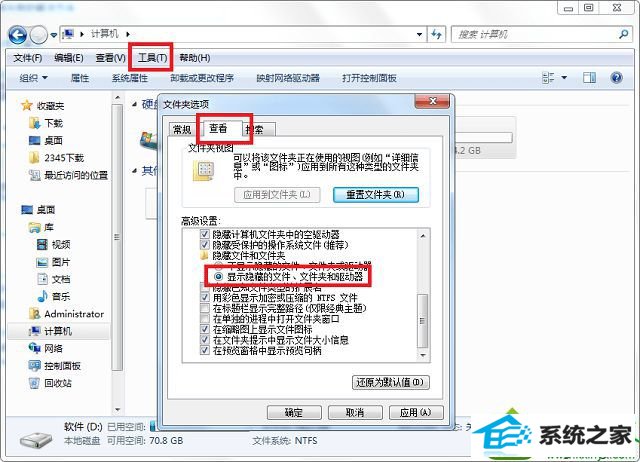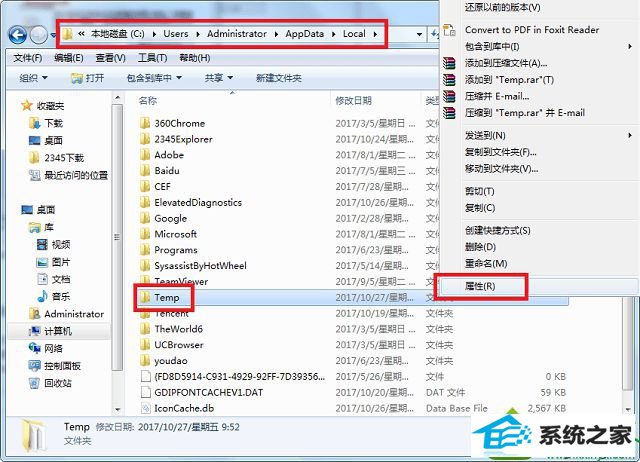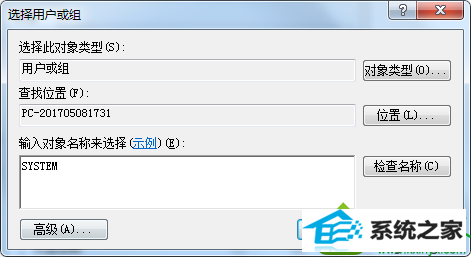win10系统安装office2012出现错误1706的解决办法
发布日期:2019-07-10 作者:电脑公司 来源:http://www.086111.com
今天和大家分享一下win10系统安装office2012出现错误1706问题的解决方法,在使用win10系统的过程中经常不知道如何去解决win10系统安装office2012出现错误1706的问题,有什么好的办法去解决win10系统安装office2012出现错误1706呢?小编教你只需要1、首先要显示隐藏文件,打开计算机,然后点击“工具”(找不到的话就按下Alt键),然后在弹出的菜单中选择“文件夹选项”,然后切换到“查看”选项卡,勾选上“显示文件、文件夹和驱动器”,点击确定; 2、进入“C:/Users/Administrator/Appdata/Local”目录,右键点击“TEMp”文件夹打开菜单,然后选择“属性”;就可以了;下面就是我给大家分享关于win10系统安装office2012出现错误1706的详细步骤::
解决步骤: 1、首先要显示隐藏文件,打开计算机,然后点击“工具”(找不到的话就按下Alt键),然后在弹出的菜单中选择“文件夹选项”,然后切换到“查看”选项卡,勾选上“显示文件、文件夹和驱动器”,点击确定;
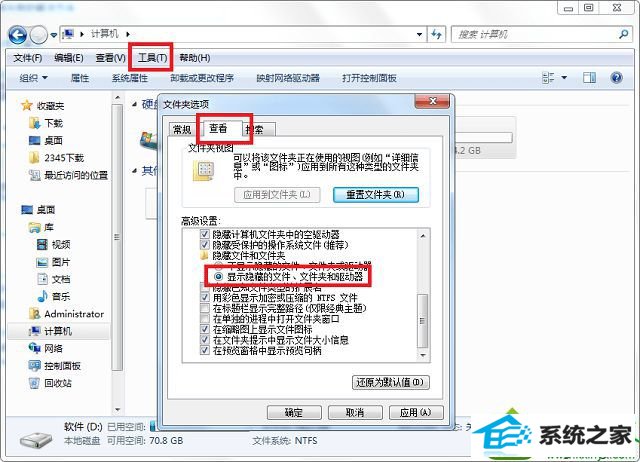
2、进入“C:/Users/Administrator/Appdata/Local”目录,右键点击“TEMp”文件夹打开菜单,然后选择“属性”;
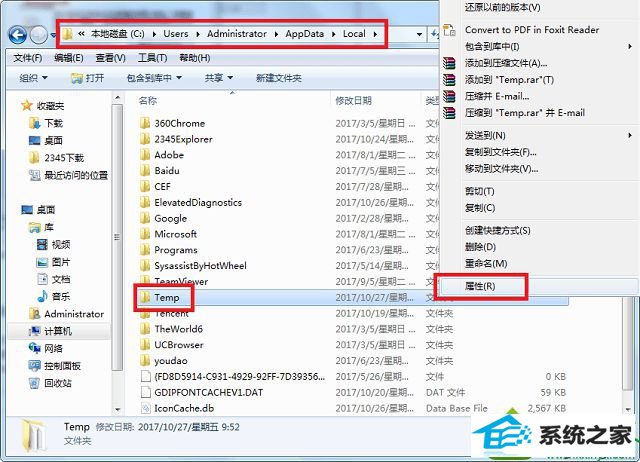
3、然后切换到“安全”选项卡,点击“编辑--添加”,对象类型设置为“用户或组”,在“输入对象名称来选择”下输入“sYsTEM”,点击确定;
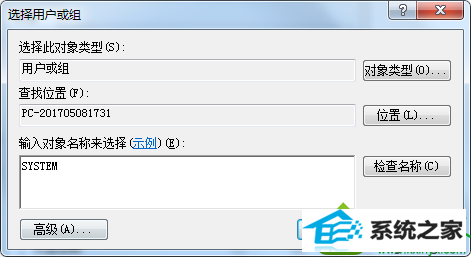
4、 回到Temp的权限窗口,选择“sYsTEM”,将sYsTEM的权限下的“完全控制”和“修改”前的复选框选上,点击确定即可。 以上就是win10 office2012安装失败的解决方法的内容了,解决了权限的问题,office2012就可以正常安装了。